-
아이폰 네이버 캘린더 위젯 홈화면 추가 방법mobile&internet 2021. 12. 15. 12:44
네이버 캘린더로 일정이나 할 일 관리, 디데이 등을 이용하고 있다면 아이폰에도 네이버 캘린더 위젯을 홈 화면에 추가해서 편리하게 이용할 수 있습니다. PC랑 동기화를 해두면 핸드폰 앱에서도 일정을 확인해볼 수 있는데요. 아이폰에 위젯 추가를 해서 홈화면에 바로 이동을 시켜주면 되는 작업이니 필요시 참고해보시길 바랍니다.
[[나의목차]]
참고사항
- 캘린더 앱은 iOS 12.0 이상부터 사용이 가능합니다.
- 일부 이전 일정이 표시되지 않는 경우에는 설정에서 동기화 기간을 전체로 변경해주고 수동으로 동기화 버튼을 선택해줍니다.
- 혹시나 일정이 위젯에 표시되지 않는다면 앱을 켜놓고 동기화가 되도록 기다려봅니다.
아이폰 네이버 캘린더 위젯 추가 방법
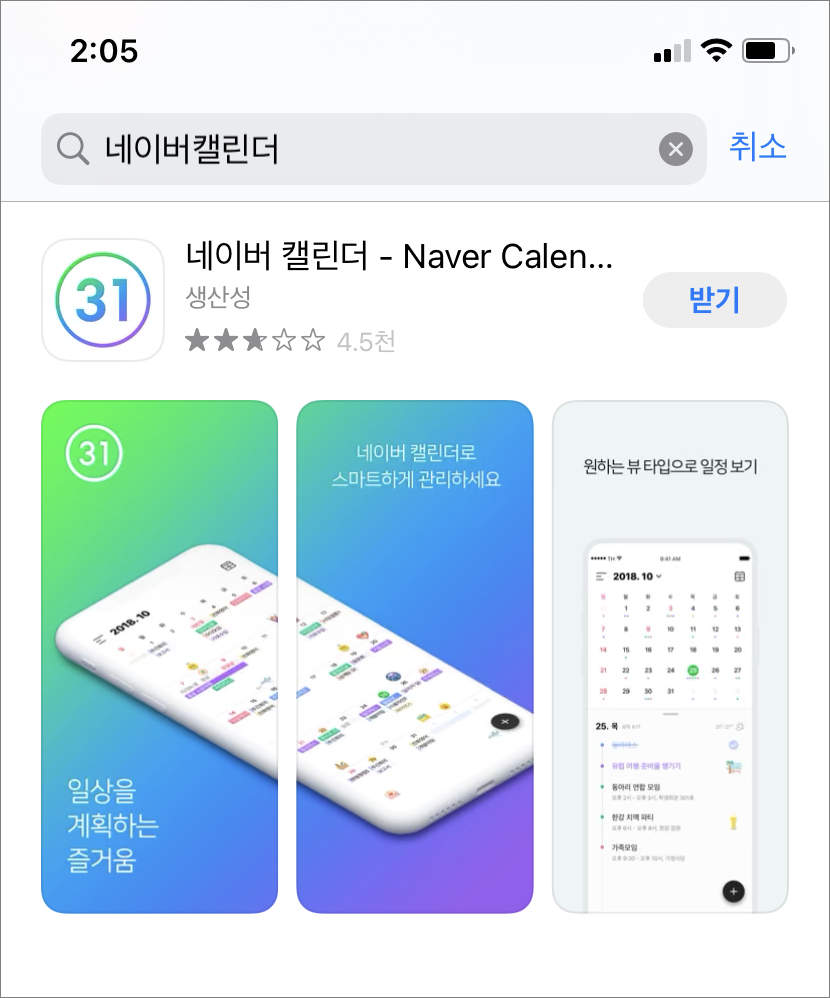
▲먼저 앱 스토어에서 네이버 캘린더 앱을 받기 해서 설치해줍니다.
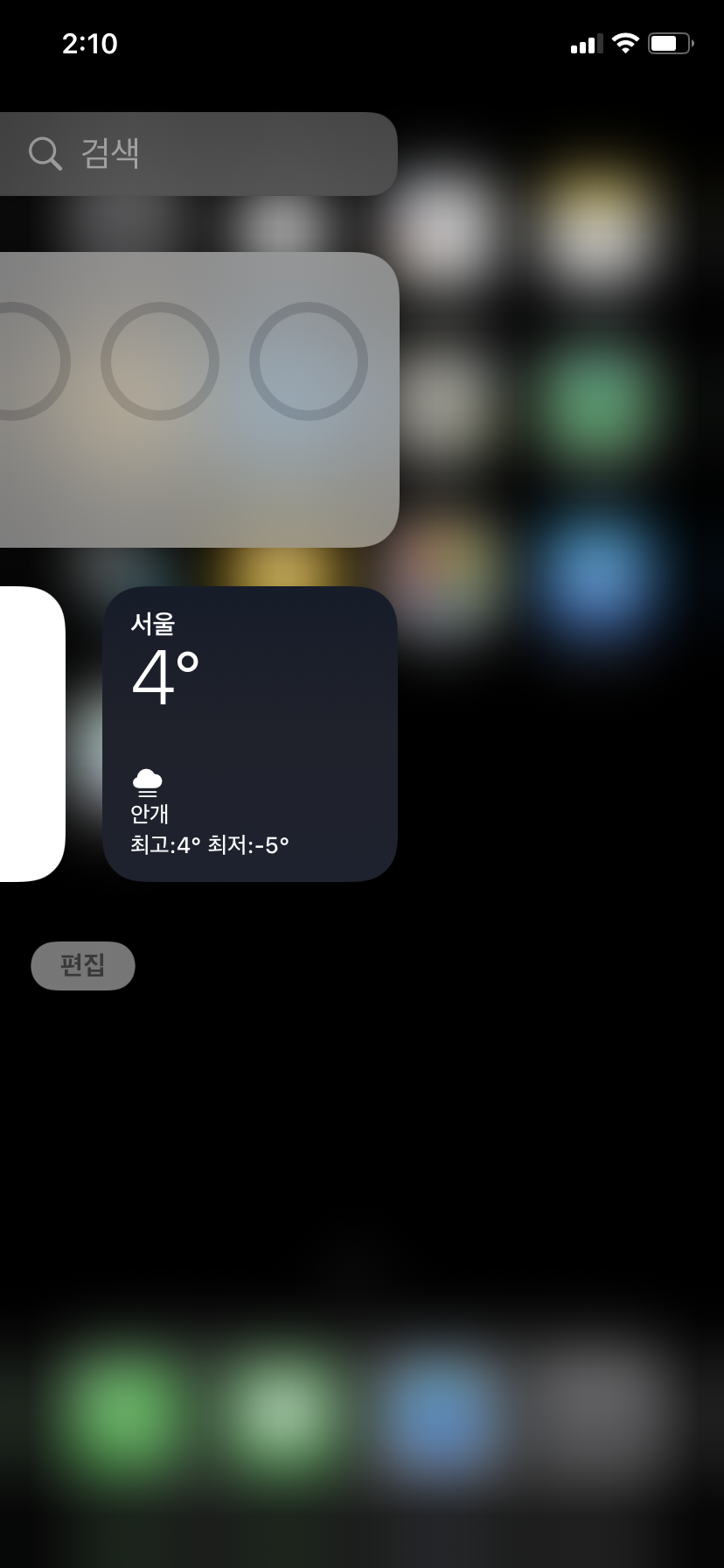
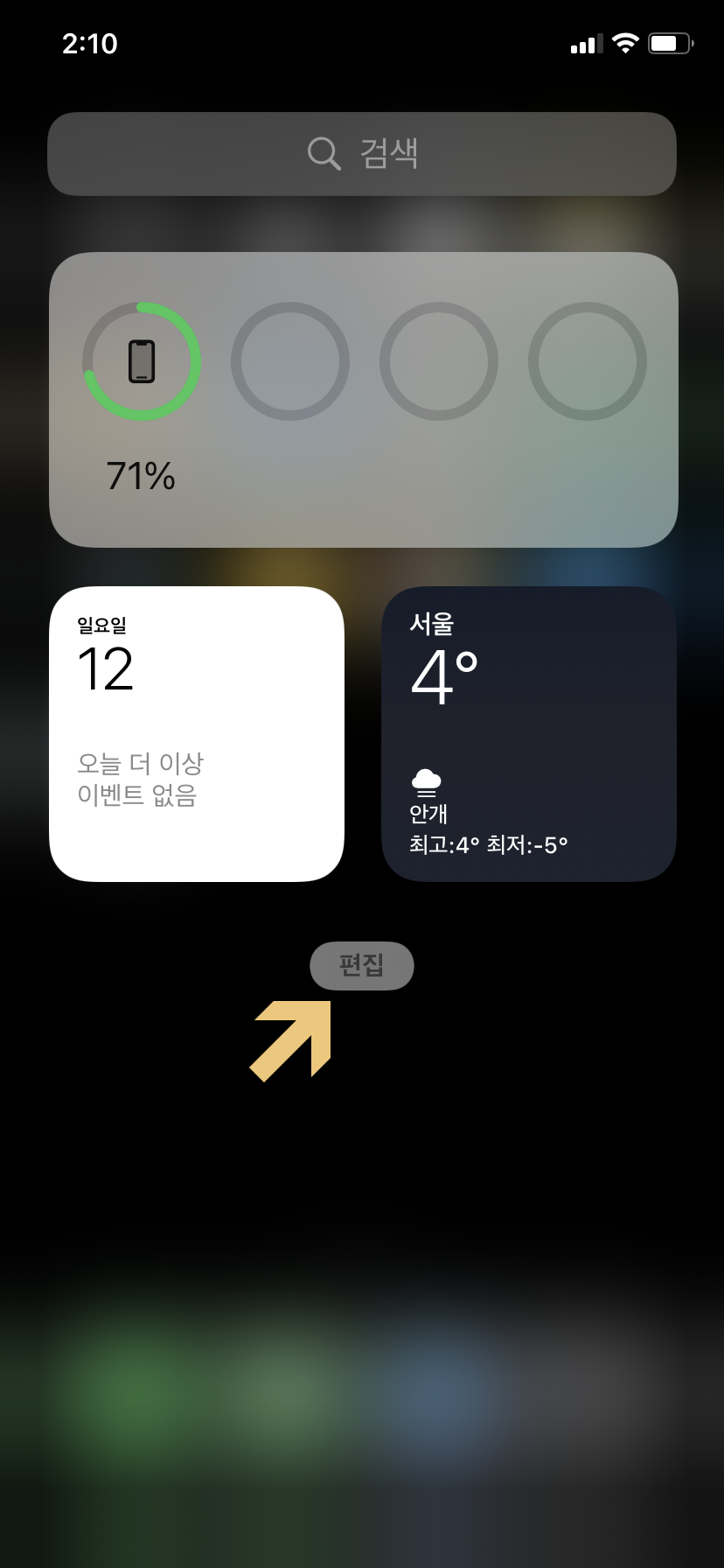
▲홈 화면에서 화면을 터치한 상태로 오른쪽으로 밀어보면 위젯 화면이 나오는데 화면 아래 편집 버튼을 터치해줍니다.
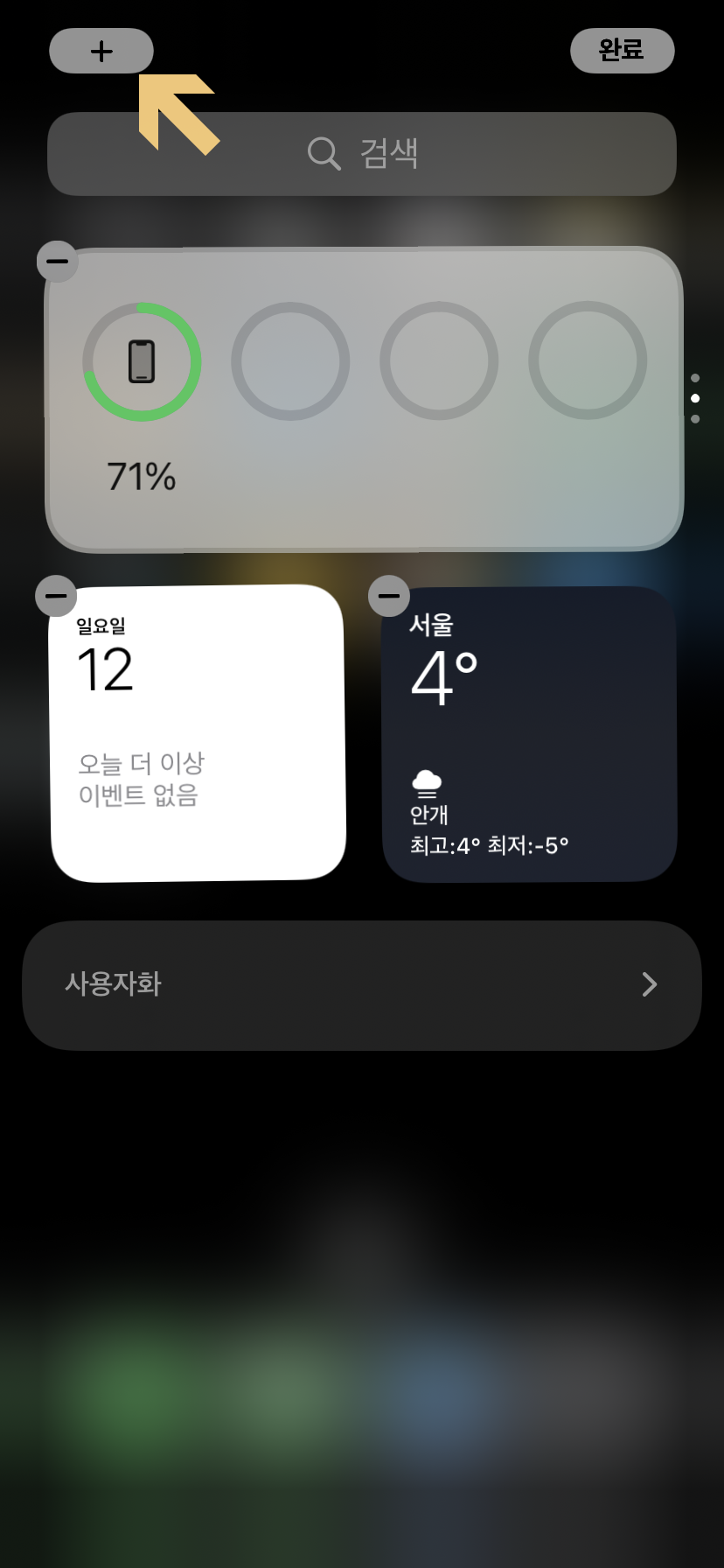
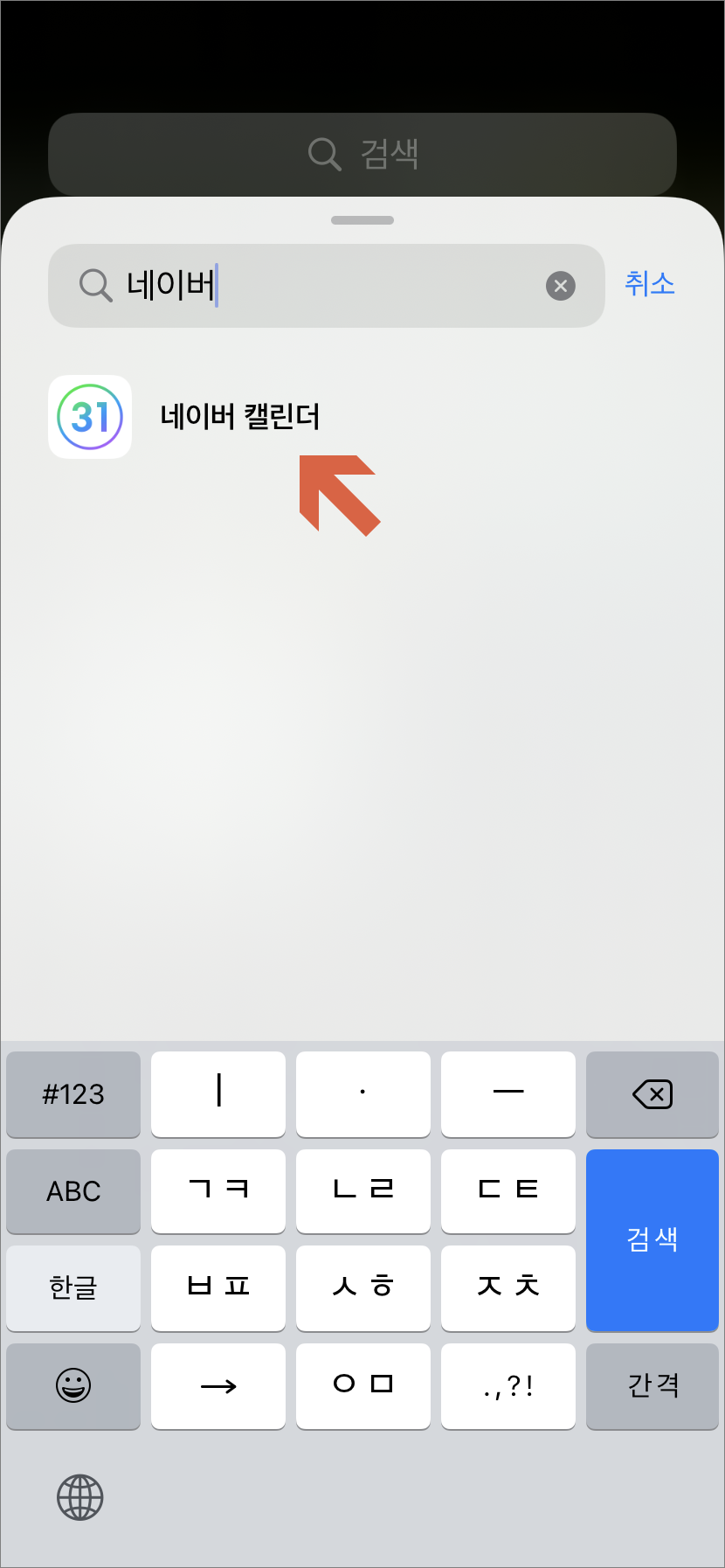
▲다음으로 화면 왼쪽 위에 +를 터치합니다. 위젯 검색 화면이 나오면 검색어 입력 칸에 네이버 캘린더를 입력 후 검색이 되면 캘린더를 터치해줍니다.
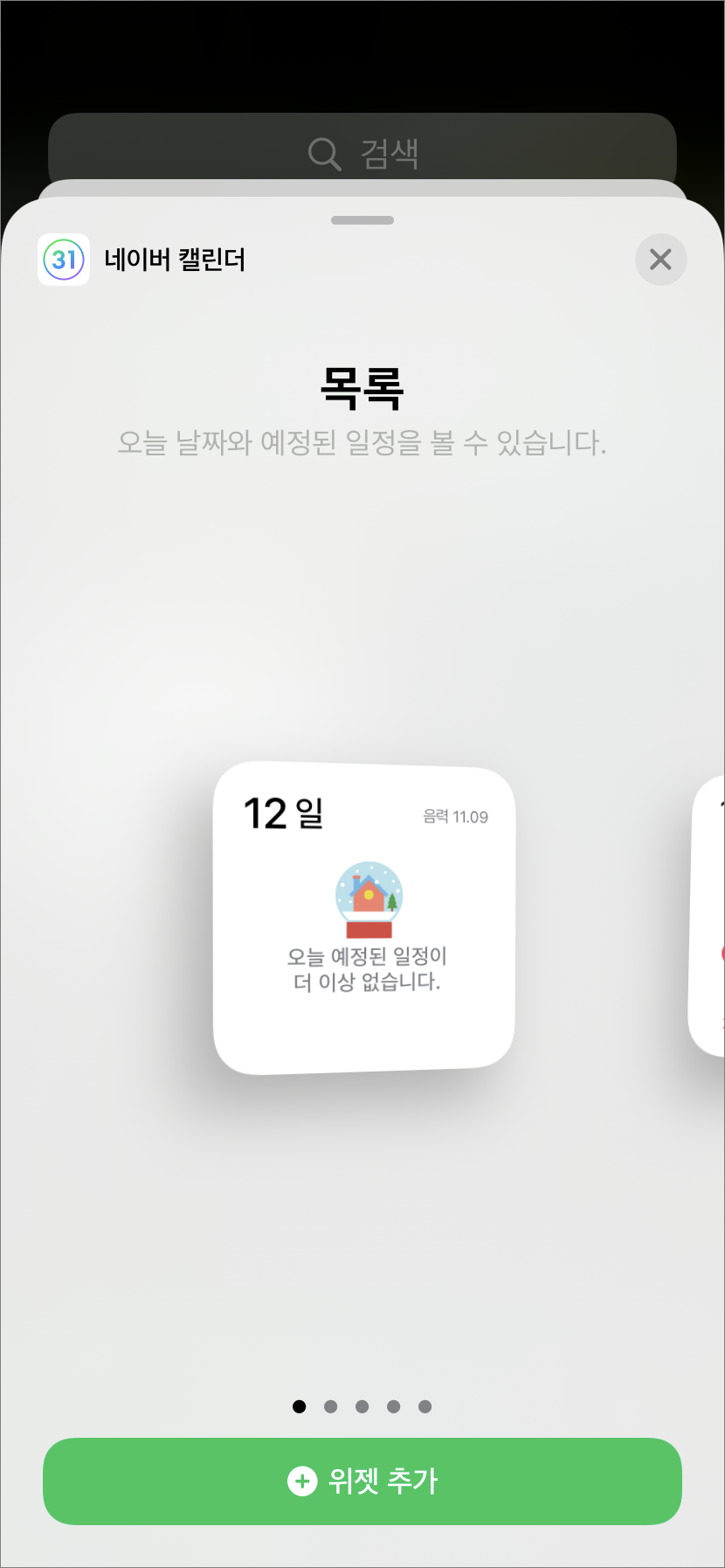
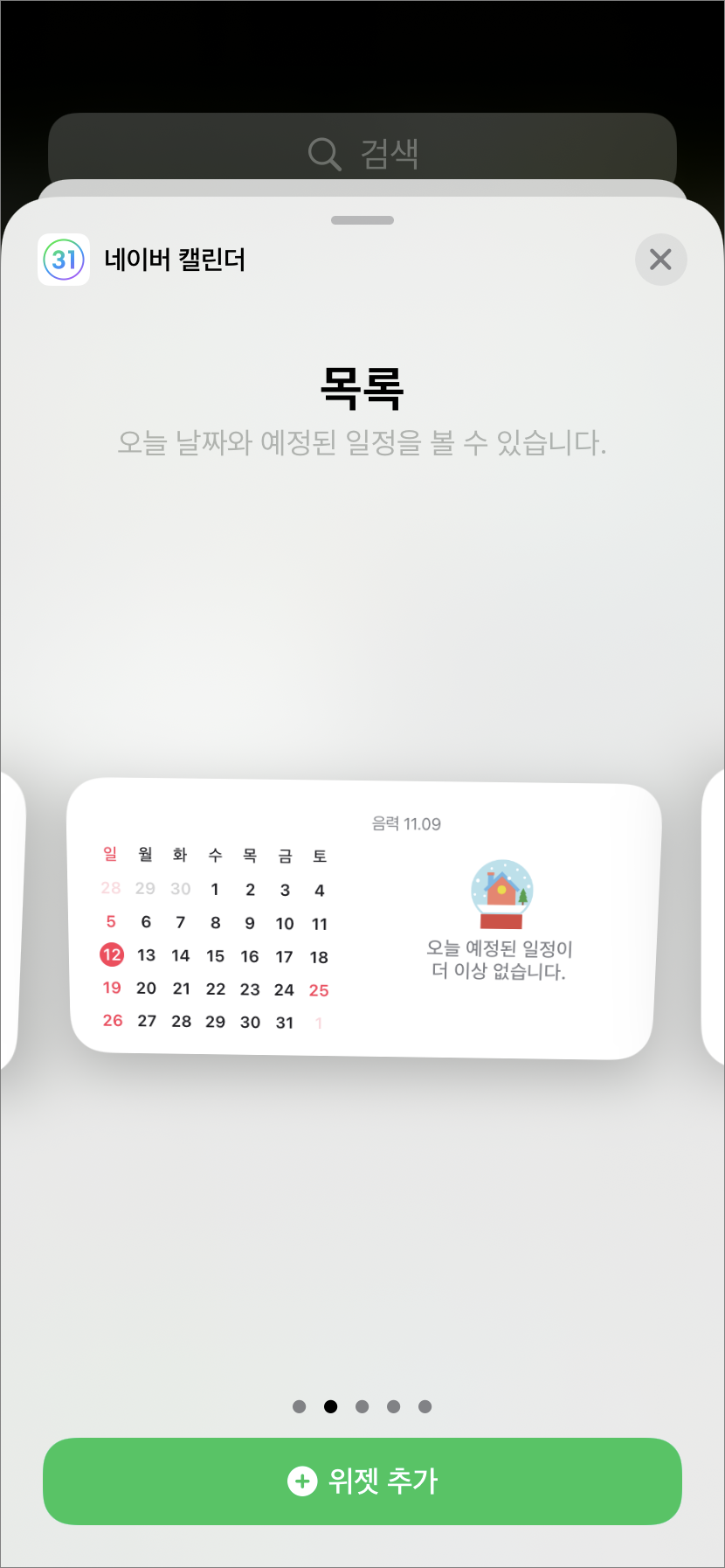
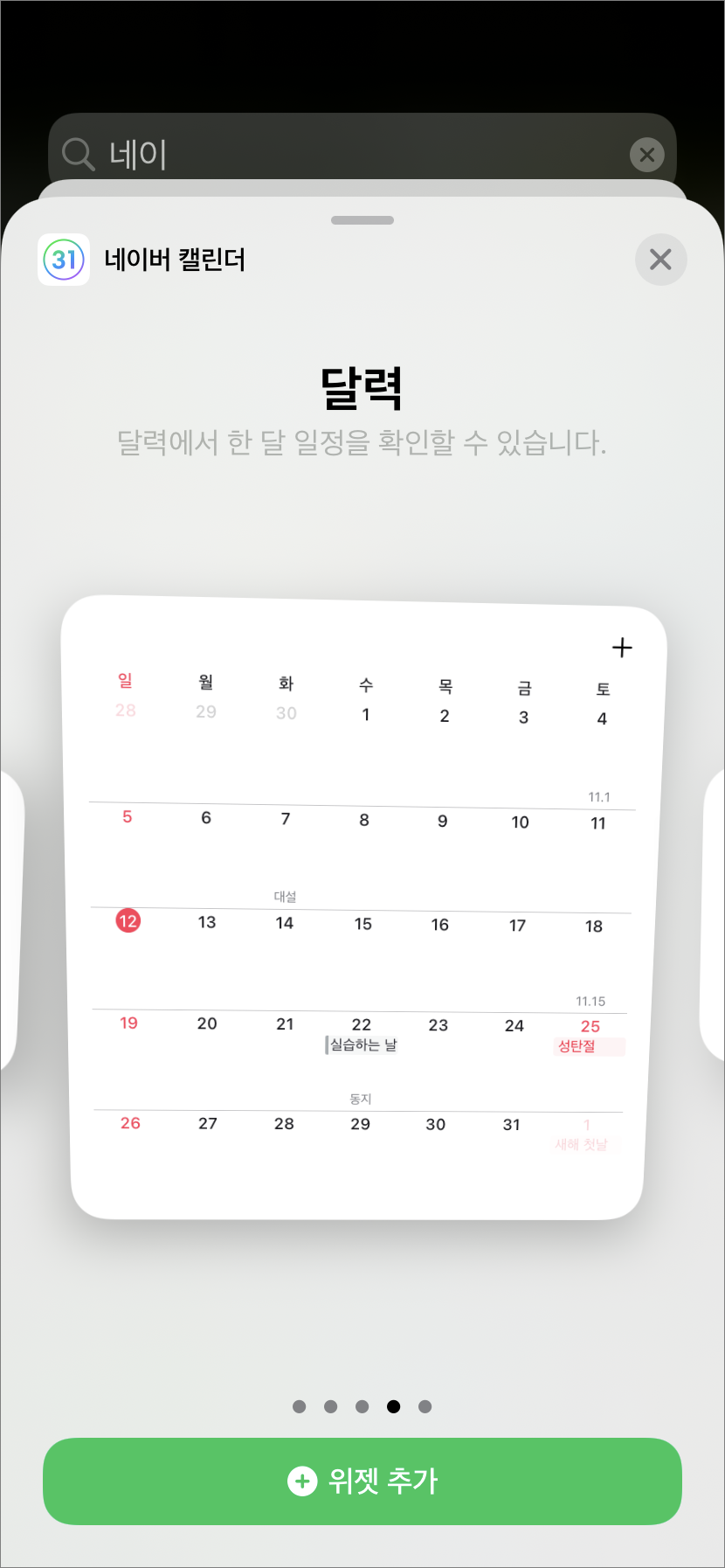
▲화면을 하나씩 왼쪽으로 넘겨서 추가할 위젯을 고른 다음 화면 아래 위젯 추가 버튼을 터치합니다.
네이버 캘린더 위젯 종류
- 목록: 오늘 날짜와 예정된 일정을 볼 수 있음
- 미니 달력: 이번 달 달력을 작은 사이즈로 볼 수 있음
- 달력: 달력에서 일정을 확인할 수 있음
- 디데이(D-day): 다가올 일정이나 기념일 등을 디데이로 보여줌
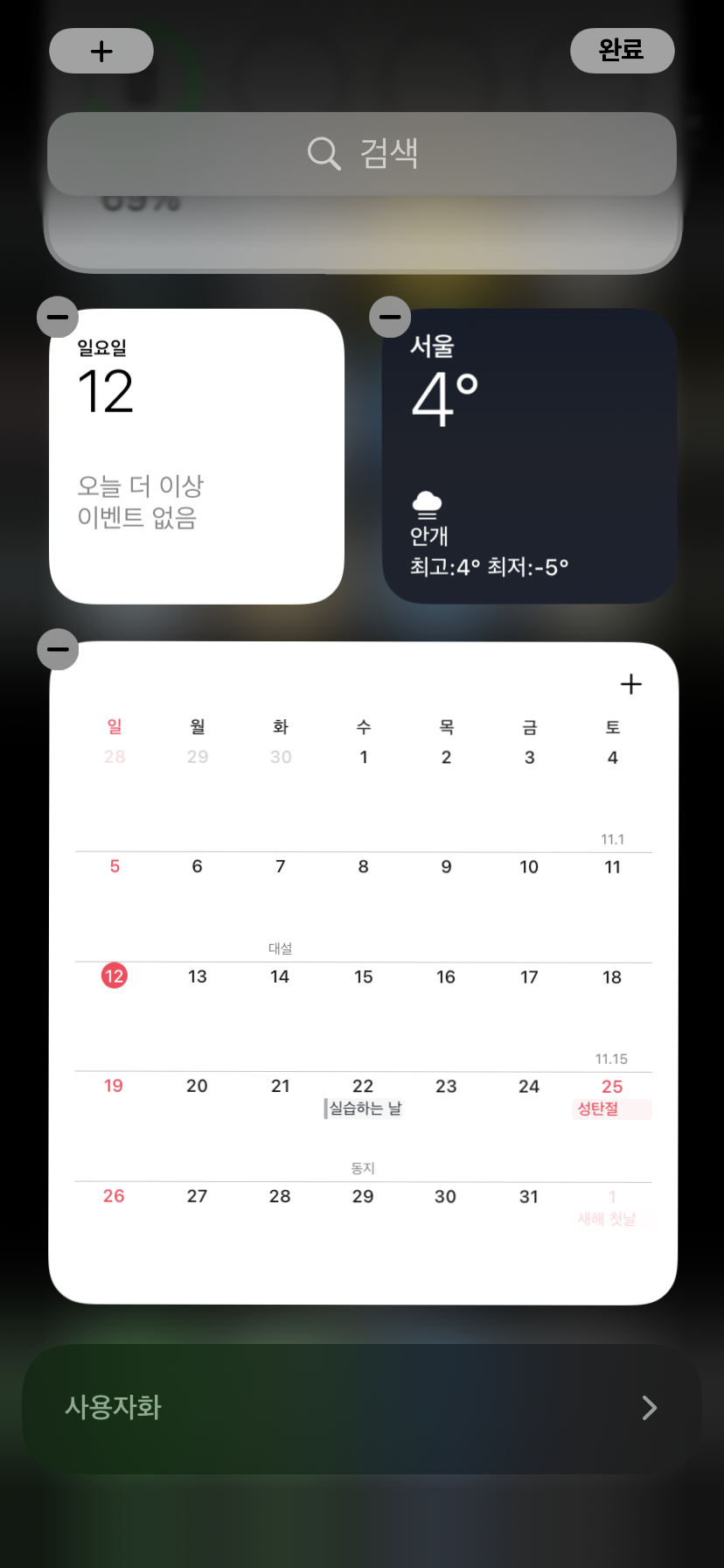
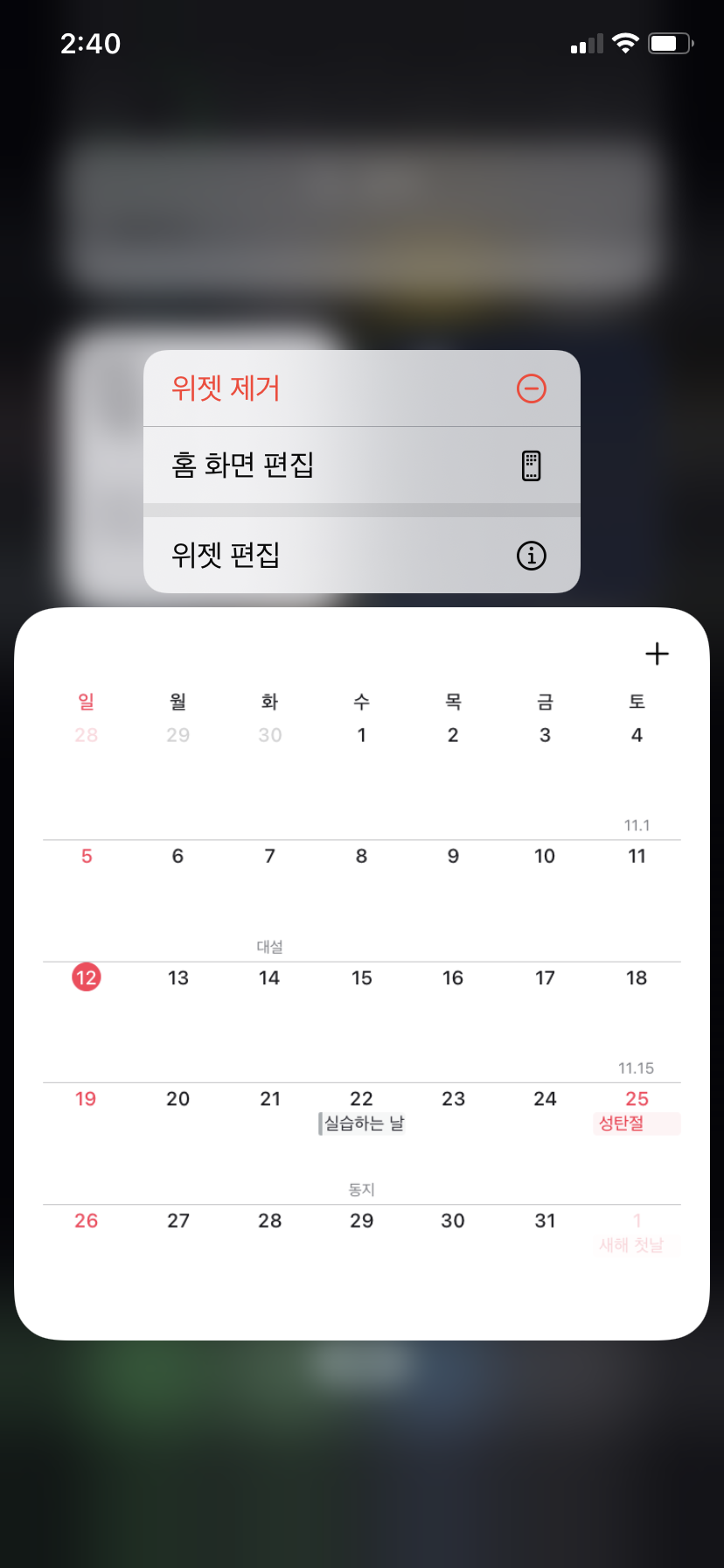
▲위젯 화면에 추가되면 화면 오른쪽 위에 완료를 터치해줍니다. 그리고 추가된 캘린더 위젯을 터치하고 있으면 상단에 위젯 제거, 홈 화면 편집, 위젯 편집 메뉴가 표시되니 필요시 이용하시면 되겠습니다.
네이버 캘린더 위젯 홈화면 추가하기
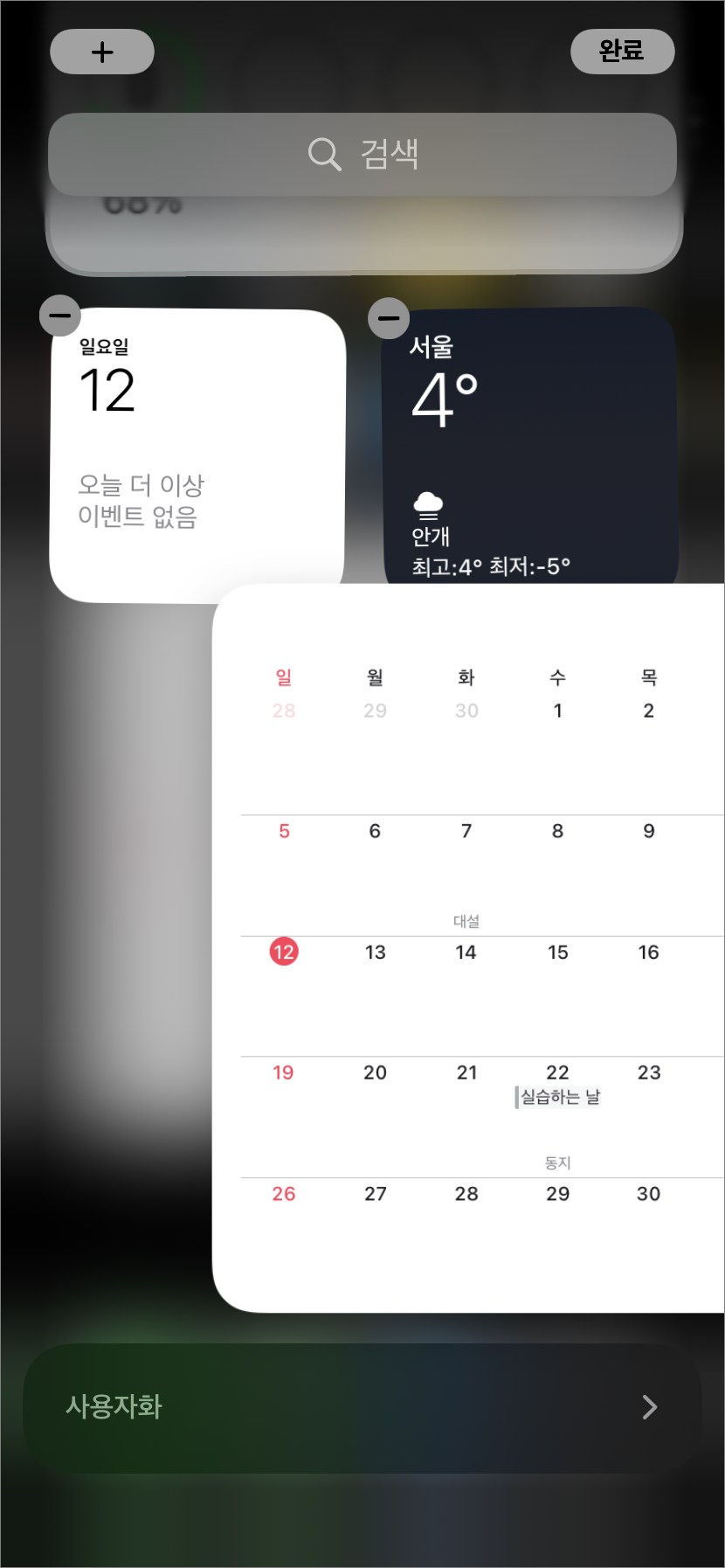
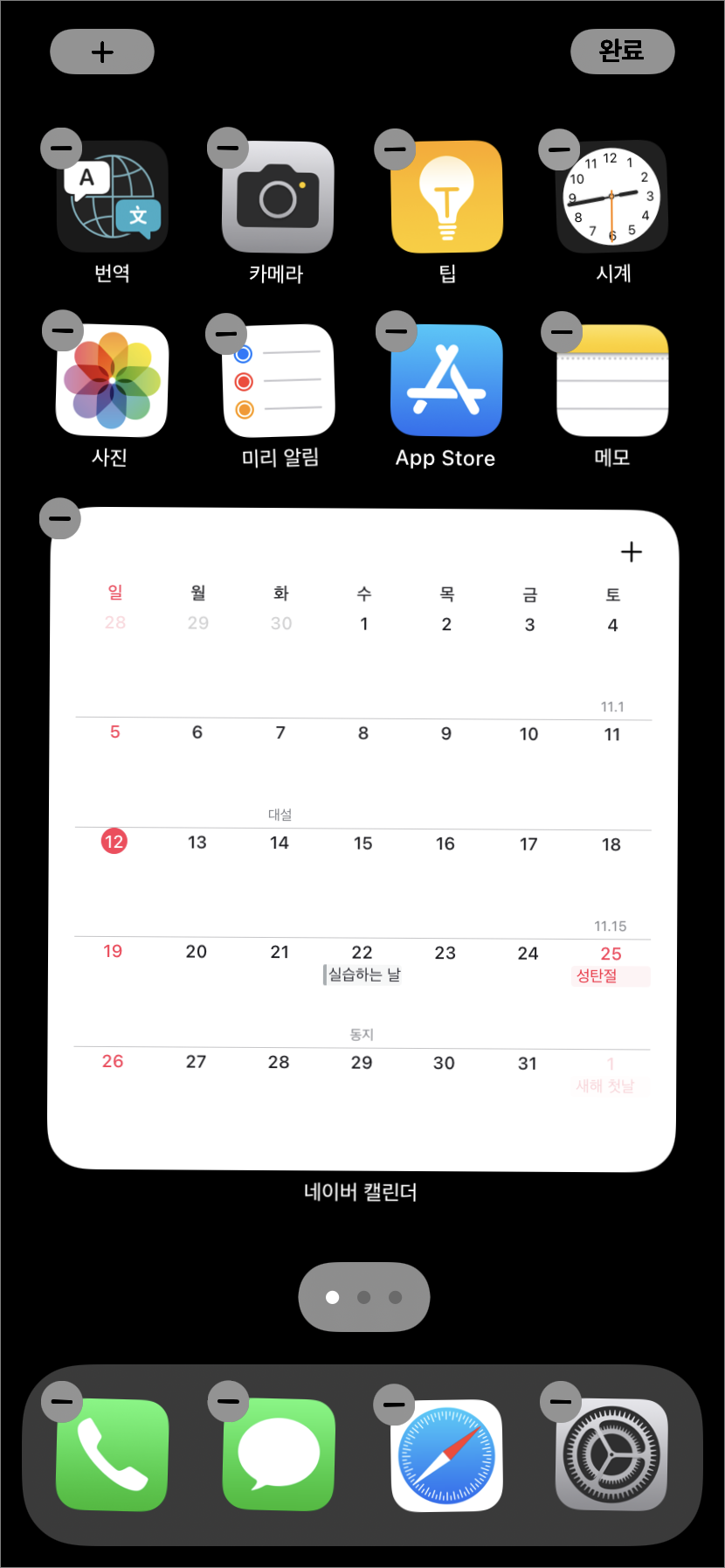
▲해당 위젯을 계속 누르고 있습니다. 상단에 메뉴가 표시되어도 그냥 누르고 있습니다. 그럼 표시된 메뉴가 사라지고 위젯이 반복적으로 쌀짝 움직이게 됩니다. 이때 누른 상태로 오른쪽 홈 화면으로 이동시켜줍니다. 이동시킬 위치에서 화면에 손가락을 때고 오른쪽 상단에 완료 버튼을 터치해주시면 됩니다.
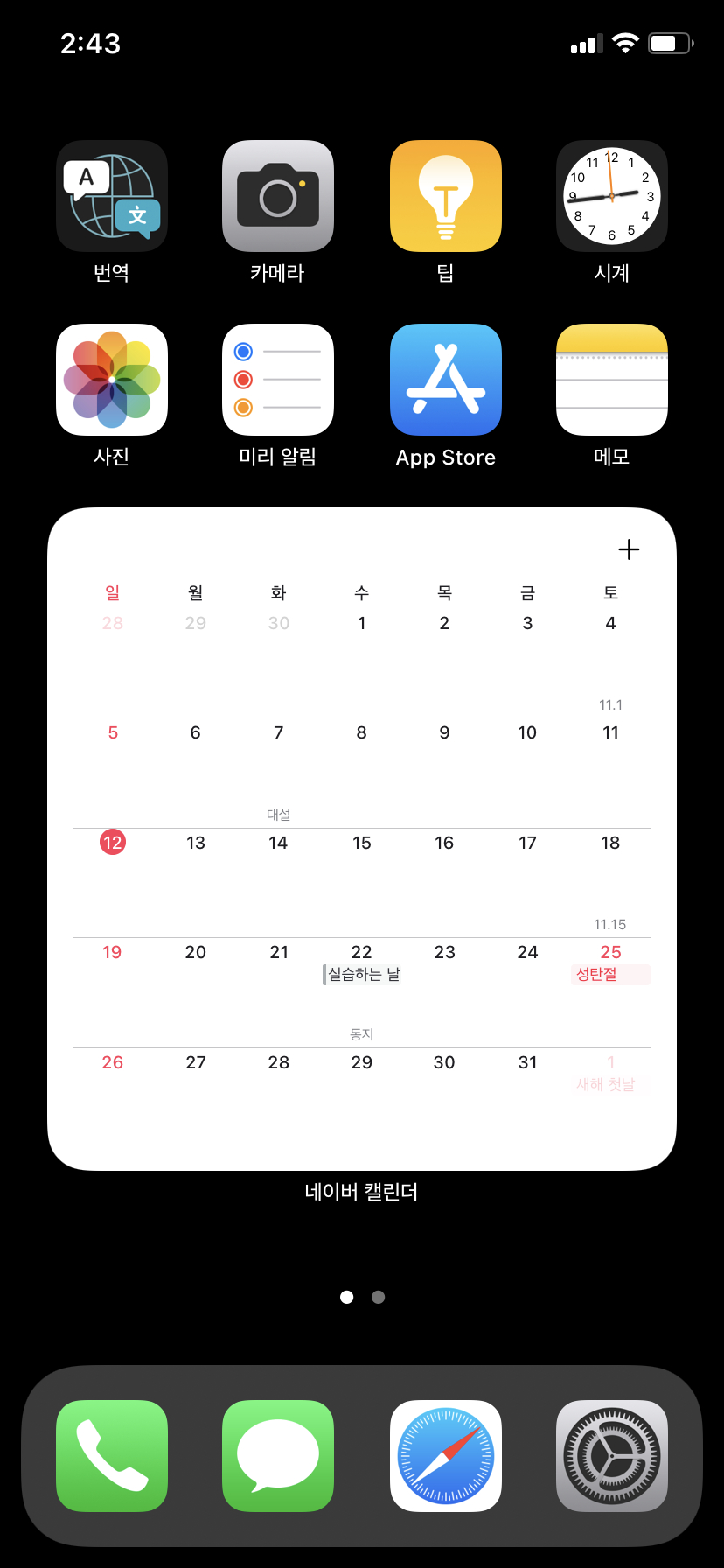
▲홈화면에 추가된 네이버 캘린더로 일정이나 할 일 등을 확인하거나 추가해주시면 되겠습니다. 홈 화면에서도 위젯을 삭제하려면 누른 상태로 있다가 메뉴가 표시되면 위젯 제거 메뉴를 선택해주시면 됩니다. 홈 화면에서 위젯을 삭제한다고 해서 데이터나 앱이 삭제되는 건 아닙니다.
네이버 캘린더로 일정 등을 관리하고 있다면 동기화를 통해서 아이폰에서도 편리하게 이용/관리를 해줄 수 있으니 참고해보시길 바랍니다.
반응형